您是否正在尋找 OCR 轉換器將基於影像的 PDF 檔案轉換為可編輯的文字檔?OCR是光學字元識別的縮寫,是一種用於將掃描或列印的圖像檔轉換為可讀文本格式的系統。如果您需要從 PDF 檔中提取文字、圖像甚至圖形,最好的方法是選擇 OCR 工具來數位化這些基於圖像的 PDF 上的文字。 Mac 和 Windows 有前 5 名免費的 OCR 軟體,可滿足 Mac上的 OCR PDF 需求。只需看一眼它們,然後為您的助手挑選一個。
Adobe Acrobat 是最全面的 PDF 管理器。但並非所有使用者都知道它還允許對文檔進行 OCR 掃描。使用 Adobe Acrobat 的 OCR PDF,您只需轉到任務列,按兩下「創建」,然後從掃描器中選擇 PDF。此工具有 3 個預設可用,包括黑色;白色文件、灰度文件和彩色文件。您可以從預設啟用 OCR 選項的三個中選擇任何一個,以便您可以立即獲得可搜索的 PDF 檔。
PDF OCR X 是一個簡單而小巧的應用程式,可以將掃描的 PDF 和圖像轉換為可編輯的文本文檔和可搜索的 PDF 檔。配備先進的OCR技術,用戶可以提取PDF的文本,包括圖像中包含的文本。這對於處理來自掃描器或照片複印機的基於圖像的 PDF 非常有用。
OCRTerminal 是 ABBYY 的 FinReader 的一部分,全球數百萬使用者都在使用該 FinReader。OCRTerminal 提供全方位的 OCR 技術和文件轉換服務。通過OCRTerminal執行的OCR轉換,您可以享受卓越的準確性,出色的格式保留和高品質的文檔。要使用此 OCR 工具,您需要註冊並登錄。每月可免費轉換 20 頁 PDF。
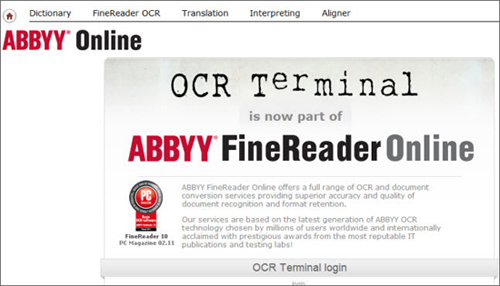
Google Docs 能夠執行 OCR 功能來數位化您的掃描檔,無論是 PDF 還是圖像。步驟是上傳掃描的 PDF 或圖像,Google Docs 將立即打開它們,如果您願意,您可以勾選讓 Google Docs 從掃描檔中提取文字並將其保存為可編輯和可搜索的 Google 文檔格式的選項。但是您應該注意到,在OCR過程之後,掃描檔的原始格式和佈局將丟失。
OnlineOCR是一項在線 OCR 服務,可以識別掃描文檔、相機拍攝的圖像等中的文本和字元,而無需在您的電腦上下載或安裝任何軟體。您只需要導入檔(小於 4MB),選擇語言和目標輸出格式,然後按兩下「識別」 按鈕。它具有強大的轉換能力,您不僅可以從圖像中提取文本,還可以選擇將其轉換為可編輯的 Word、文本、Excel、PDF、HTML 等。
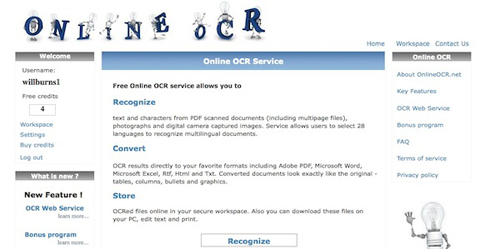
OCR 軟體對於將基於圖像的 PDF 轉換為可編輯文字至關重要。首選包括 Adobe Acrobat X Pro、PDF OCR X、OCRTerminal、Google Docs 和 OnlineOCR Service。選擇適合您需求的一種,輕鬆轉換 PDF。
相關文章: